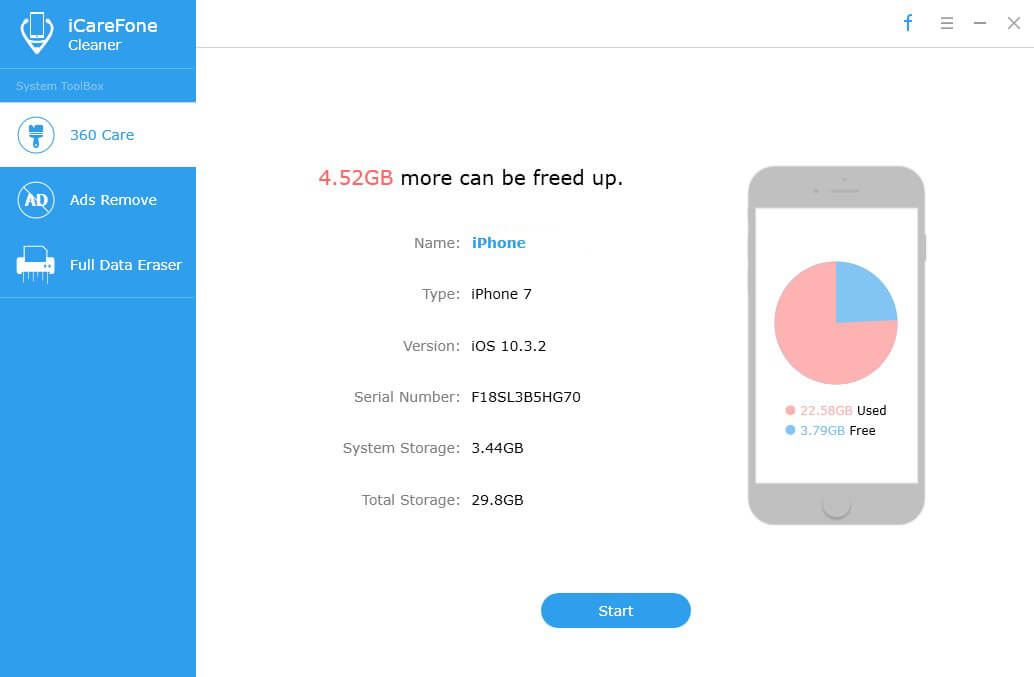Jak obnovit mé skryté fotografie Odstraněno Clean Master v mém telefonu Android
Aplikace Clean Master, aplikace pro Android, odstranila některé z mých důležitých fotografií, když jsem ťukla na možnost „vyčistit nevyžádanou poštu“. Jaké jsou některé metody načtení mých skrytých fotografií?
No, vždy se to stane. Smazané skryté fotografie z telefonu, zejména ty důležité. Tyto fotografie jsou pro vás cennější než samotný telefon. Don "t panika, můžete si je zpět pomocí profesionální nástroj pro obnovu pro Android smartphone. Tenorshare Android software pro obnovu dat umožňuje přímo skenovat zařízení a obnovit skryté fotografie odstraněny Clean Master v telefonu Android.
Proč Clean Master odstranil skryté fotografie mohou být získány z Android zařízení?
Když jsou vaše fotografie vymazány, nejsou "tze svého telefonu okamžitě odstraněny, je to pouze index, který odkazuje na vaše data, která je odstraněna. To znamená, že skutečná obrazová data zůstanou tam, kde je, pokud není přepsána, a proto je velmi důležité, aby během této doby nebyla nainstalována žádná aplikace ani aktualizace, ani neprovádějte nic, co by přidalo nové údaje do vaší aplikace. zařízení, dokud se fotografie neobnoví, protože pokud jsou zapsány do paměti zařízení v horní části odstraněných souborů, budou tyto soubory trvale vymazány.
Jak obnovit skryté fotografie odstraněny Clean Master v telefonu Android
Chcete-li začít, stáhněte si aplikaci Tenorshare Android Data Recovery a nainstalujte ji ve Windows nebo Mac. Poté postupujte podle níže uvedených pokynů a dozvíte se, jak načíst Android skryté obrázky smazané systémem Android Master.
Krok 1: Spusťte aplikaci Tenorshare Android Data Recovery a připojte zařízení Android pomocí kabelu USB, který byl dodán s nákupem.

Krok 2: Budete muset povolit ladění USB nebo přijmout výzvu, která umožňuje počítači přístup k telefonu. Abyste toho dosáhli, musíte postupovat podle návodu uvedeného v příručce.

Krok 3: Po rozpoznání zařízení klikněte na tlačítko "Povolit" a povolte oprávnění superuživatele programu. Poté klikněte na tlačítko "Další" a vyberte typy souborů, které chcete "skenovat", když se objeví "All File Type".

Krok 4: Po dokončení skenování můžete postupně prohlížet fotografie a kontrolovat položky, které chcete uložit do počítače.

Krok 5: Zaškrtněte soubory, které potřebujete obnovit. Klikněte na "Obnovit" pro obnovení a uložení ztracených souborů na vašem PC. Fotografie jsou uloženy v původních formátech.
Po těchto 6 krocích uvedených výše můžeteObnovit fotografie odstraněny Clean Master na Android. Mimochodem, vyzýváme vás, abyste často zálohovali svůj Android. Záloha Android je proto aktualizována na nejnovější verzi. A můžete obnovit fotky, videa, hudbu z webu Android ze zálohy Android.